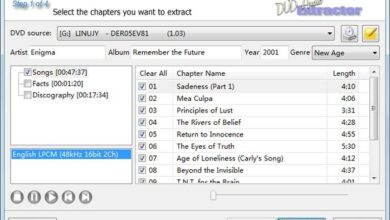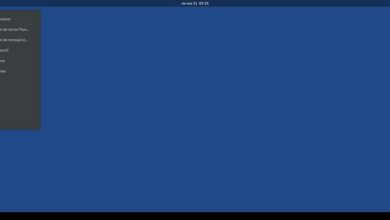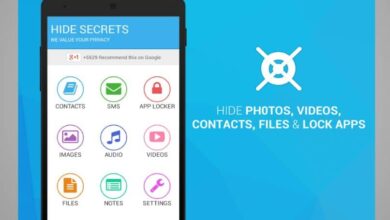Comment installer, activer et configurer Adblock Plus sur Android pour bloquer les publicités
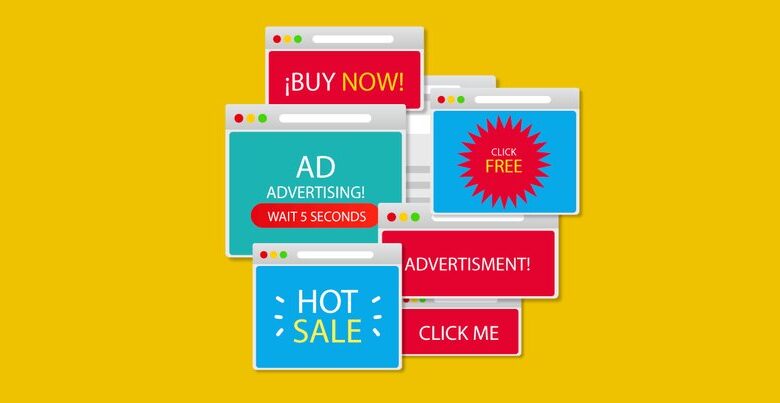
En repetidas ocasiones al momento de ingresar a cualquier página por internet o incluso al momento de descargar una aplicación nos podemos encontrar que en algunos casos pueden traer publicidad, pestañas que nos redirigen a otras a las cuales no queremos acceder o anuncios que tenemos que esperar para fermer.
Cela peut souvent être très ennuyeux et ne nous permet pas d’accéder aux endroits où nous voulons entrer. Cela est également dû au fait que de nombreux créateurs d’applications et de pages utilisent ces publicités et la publicité de tout pour être payés. De cette façon, il parvient à monétiser les entrées de la page.
Pour cette raison, dans certains cas, lorsque nous voulons accéder à une page de films et de séries sur Internet pour pouvoir profiter d’un nouveau film , nous serons redirigés vers des pages qui n’ont rien à voir avec le portail d’ où nous entrons. le début. Ces publicités font partie de nombreuses pages.
Mais aujourd’hui, des solutions peuvent être obtenues pour que cela ne nous arrive pas . Bien que, clairement, à certaines occasions, nous ne puissions pas les supprimer complètement car, comme nous l’avons mentionné précédemment, ils font partie de la monétisation que la page peut réaliser. S’il existe des applications qui parviennent à éliminer la plupart d’entre elles.
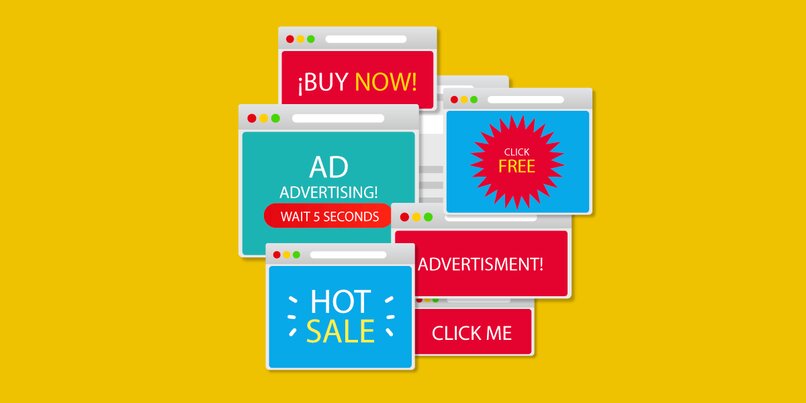
Aujourd’hui, nous avons une grande variété d’applications qui peuvent nous aider à résoudre ce problème , car il existe déjà des navigateurs qui offrent leurs propres services de suppression d’annonces et de publicités. À ce stade, nous vous parlerons de l’un des bloqueurs de publicités les plus populaires.
Qu’est-ce qu’Adblock Plus?
C’est une extension pour un grand nombre de navigateurs et une application disponible pour les systèmes Android . Cela a pour fonction d’ éliminer, de bloquer et de filtrer toutes sortes de contenus indésirables , de publicités et de publicités de tiers à partir des pages et des applications dans lesquelles nous entrons.
Cette application et extension est totalement gratuite , et elle est également considérée comme l’un des filtres de contenu avec la plus haute qualité et efficacité au monde grâce à ses outils et services qu’elle propose pour éliminer toutes sortes de publicités et publicités ennuyeuses de nos ordinateurs ou mobiles. dispositifs.
Grâce à ce bloqueur innovant de contenu indésirable, nous pouvons éviter tout type de redirection ennuyeuse qui, même dans certains cas, ne peut pas conduire à un virus ou un malware pouvant affecter négativement notre ordinateur. Pour cela et plus encore, Adblock compte des millions d’utilisateurs dans le monde.
En revanche, au moment où vous supprimez ces publicités et publicités, la page à laquelle vous accédez pourra se charger beaucoup plus rapidement car les onglets supplémentaires vers lesquels elle vous redirige ne le seront plus au moment d’entrer dans le portail dans lequel nous voulons être.
Comment installer et configurer Adblock Plus à partir de notre appareil mobile Android?
Notre première étape sera de télécharger l’application soit depuis la page officielle Adblock Plus, soit via le Play Store. Dans le cas où nous le téléchargerons directement à partir de la page, nous devrons d’abord aller dans les paramètres et activer «Origines inconnues» de cette manière, il n’y aura pas de problème avec le fichier APK.
Une fois l’application installée sur notre terminal Android, nous accèderons et réaliserons que la première exigence à effectuer sera la configuration d’Adblock Plus, nous cliquerons sur le bouton « Configurer » et cela nous mènera aux paramètres de notre réseau sans fil réseau.
Une fois dans la liste des serveurs de réseau wi-fi, nous chercherons le nôtre et le sélectionnerons . Ensuite, nous procédons à sa modification. On nous présentera un nombre varié d’options dans lesquelles nous changerons la procuration de aucune à manuelle.
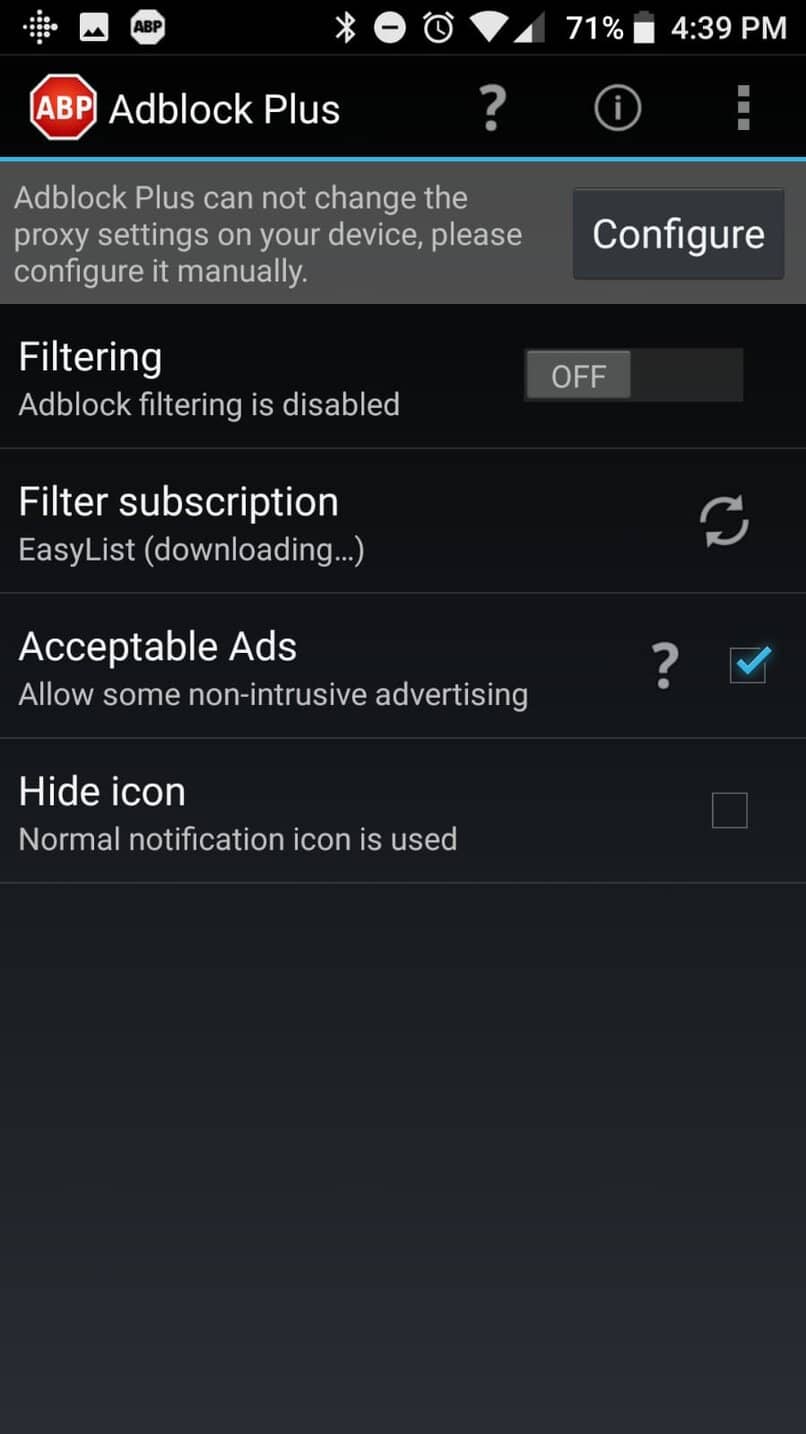
Ensuite, nous modifierons le nom d’hôte du proxy, qui sera complètement vide, nous y écrirons ‘Localhost’ et enfin nous écrirons ‘2020’ dans le port proxy. Enfin, nous entrerons encore une fois notre mot de passe respectif et cliquerons sur Se connecter.
Après avoir déjà effectué les étapes précédentes, nous entrerons à nouveau dans l’application Adblock Plus, synchroniserons les filtres et c’est tout. Nous pouvons maintenant profiter de n’importe quelle page ou application sans aucune publicité ou publicité ennuyeuse.